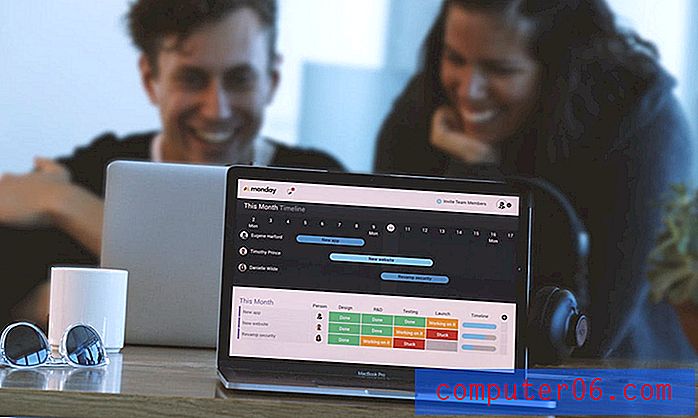Hoe de startpagina in de Firefox iPhone-browser in te stellen
De Safari-browser op uw iPhone is diep geworteld in de functionaliteit van uw iPhone en is over het algemeen een snelle en responsieve browser. Maar als u een browser van een derde partij op uw laptop of desktopcomputer gebruikt en u heeft een account bij de browser waarmee u gegevens op verschillende apparaten kunt synchroniseren, dan kunt u ervoor kiezen om die browser te gebruiken. Firefox is een van de meer populaire webbrowsers en ze hebben een iPhone-app die heel goed werkt.
U kunt veel van de instellingen in de Firefox iPhone-app aanpassen, inclusief de startpagina die wordt weergegeven wanneer u de app opent. Onze onderstaande gids laat u zien waar u deze instelling kunt vinden, zodat u elke gewenste webpagina kunt gebruiken als uw Firefox iPhone-startpagina.
Wijzig de Firefox-startpagina in de iPhone 7-app
De onderstaande stappen zijn uitgevoerd op een iPhone 7 Plus in iOS 10. De gebruikte Firefox-app is versie 5.3 (2).
Stap 1: Open de Firefox- app.

Stap 2: Tik op de menuknop onder aan het scherm. Het is het pictogram dat eruitziet als drie horizontale lijnen.
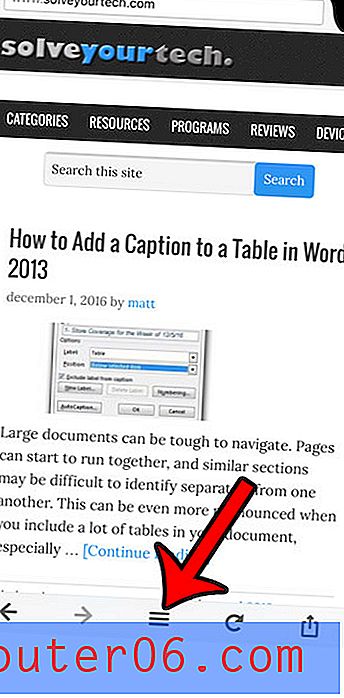
Stap 3: Veeg naar links in het menu, tenzij je al een optie voor Instellingen ziet .
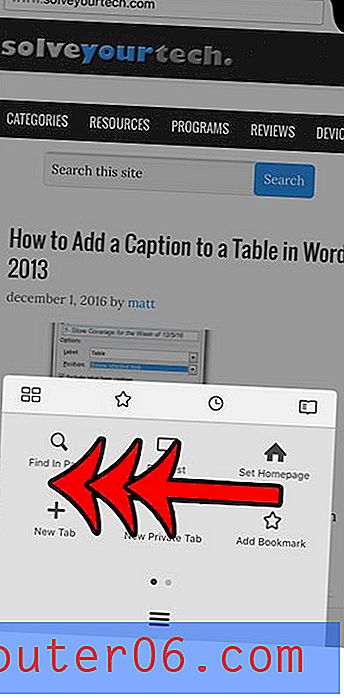
Stap 4: Tik op de knop Instellingen .
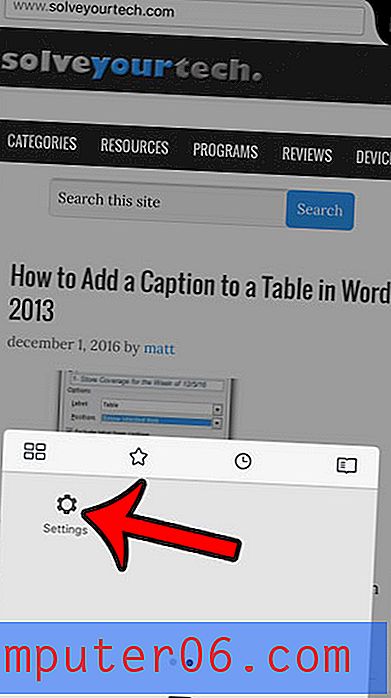
Stap 5: Selecteer de optie Startpagina in het gedeelte Algemeen .
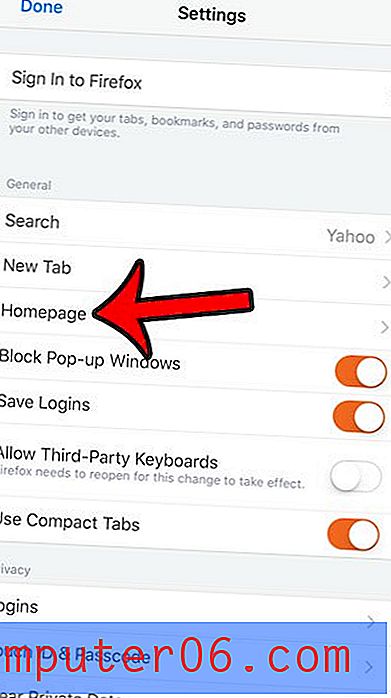
Typ het adres van uw gewenste startpagina in het veld Voer een webpagina in bovenaan het scherm of raak de optie Huidige pagina gebruiken aan als u al op de webpagina bent die u als uw Firefox-startpagina wilt instellen.
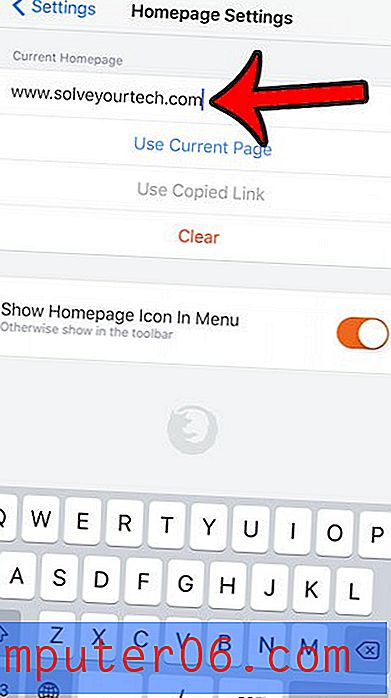
U kunt vervolgens op de knop Instellingen linksboven op het scherm tikken, gevolgd door de knop Gereed linksboven op het scherm.
Heeft u onvoldoende opslagruimte op uw iPhone en wordt het moeilijk om nieuwe apps te installeren of nieuwe muziek en films te downloaden? Lees meer over verschillende manieren waarop u bestanden kunt verwijderen en apps kunt verwijderen om ruimte te maken voor nieuwe items op uw iPhone.